
时间:2020-11-01 12:48:54 来源:www.win10xitong.com 作者:win10
大家在用win10系统的过程中,各位难免会遇到Win10左下角搜索框空白搜不出内容的问题,有不少对系统很了解的网友,也许都不太会解决这个Win10左下角搜索框空白搜不出内容的问题。如果你想自己来面对Win10左下角搜索框空白搜不出内容的情况,今天小编按照这个步骤就处理好了:1、按 Win + R 组合键,打开运行,并输入:cmd 命令,确定或回车,可以快速打开命令提示符窗口;2、命令提示符窗口中,分别输入并执行以下命令就行了,这样,这个问题就可以很简单的处理了。Win10左下角搜索框空白搜不出内容问题下面我们一起来看看它的详尽解决方法。
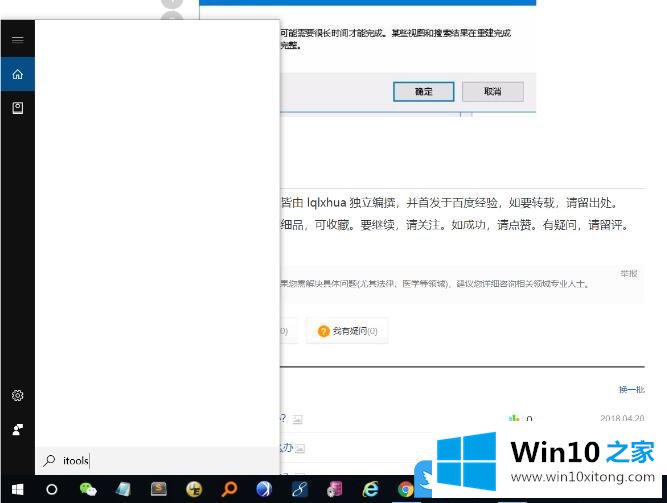
方法一
1、按 Win + R 组合键,打开运行,并输入:cmd 命令,确定或回车,可以快速打开命令提示符窗口;
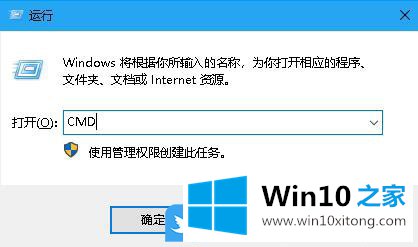
2、命令提示符窗口中,分别输入并执行以下命令:
reg add HKCU\Software\Microsoft\Windows\CurrentVersion\Search /v BingSearchEnabled /t REG_DWORD /d 0 /f
reg add HKCU\Software\Microsoft\Windows\CurrentVersion\Search /v CortanaConsent /t REG_DWORD /d 0 /f
3、最后重新启动win10系统后即可解决搜索问题
方法二查看Window Search服务是不是被禁止或停止运行了,如果停止了,就重新启动看看方法三如果上面两个方法还没有解决的话:任务管理器 - 详细信息 - 结束explorer.exe进程 - 再新建一个explorer.exe任务,即可解决此问题
以上就是Win10左下角搜索框空白搜不出内容|搜索框修复文章。
以上内容就是Win10左下角搜索框空白搜不出内容的详尽解决方法,大家都学会了上面的方法吗?我们欢迎各位继续关注本站,后面还会有更多相关windows知识分享给大家。